Adobe Photoshop Elements 11 es un potente software de edición de fotos diseñado para usuarios de todos los niveles, desde principiantes hasta fotógrafos experimentados. Si bien es una versión simplificada de su hermano mayor, Adobe Photoshop, sigue ofreciendo una amplia gama de herramientas y funciones para mejorar, manipular y crear imágenes impresionantes. Esta hoja de referencia integral le proporcionará una guía completa de las funciones esenciales de Photoshop Elements 11, cubriendo todo, desde los conceptos básicos de edición hasta técnicas avanzadas.
Comenzando con Photoshop Elements 11
Al iniciar Photoshop Elements 11, se encontrará con una interfaz intuitiva y fácil de usar. La ventana principal se divide en varias secciones clave⁚
- Barra de menú⁚ Contiene todas las opciones de menú estándar, como Archivo, Edición, Imagen, Capa, Selección, Filtro y más.
- Panel de herramientas⁚ Ubicado en el lado izquierdo de la pantalla, alberga una colección diversa de herramientas de edición de imágenes, que incluyen herramientas de selección, herramientas de pintura, herramientas de transformación y más.
- Paneles⁚ En el lado derecho, encontrará paneles que brindan acceso a opciones de edición adicionales, como capas, estilos de capa, ajustes preestablecidos, historial y más.
- Área de trabajo⁚ Esta es el área central donde carga y edita sus imágenes.
Edición básica de fotos
Photoshop Elements 11 proporciona herramientas fáciles de usar para realizar ajustes básicos de edición de fotos⁚
Ajuste de brillo y contraste
Para ajustar el brillo y el contraste de una imagen, vaya a Imagen > Ajustes > Brillo/Contraste. Puede ajustar los controles deslizantes para aumentar o disminuir el brillo y el contraste según sea necesario.
Corrección de color
Photoshop Elements 11 ofrece varias opciones para corregir el color de una imagen. Puede utilizar la herramienta Ajustes de color (Imagen > Ajustes > Ajustes de color) para ajustar los niveles de color rojo, verde y azul. También puede usar la herramienta Balance de color (Imagen > Ajustes > Balance de color) para equilibrar los tonos de color de la imagen.
Eliminación de ojos rojos
Para eliminar el efecto de ojos rojos en una imagen, seleccione la herramienta Ojos rojos del panel de herramientas. Haga clic en los ojos rojos en la imagen y Photoshop Elements 11 los corregirá automáticamente.
Recorte y enderezamiento
Puede recortar una imagen para eliminar partes no deseadas o enderezar una imagen inclinada utilizando la herramienta Recortar (Herramienta de recorte en el panel de herramientas). Simplemente arrastre los controladores para seleccionar la parte de la imagen que desea mantener y haga clic en el botón Aceptar.
Técnicas avanzadas de edición de fotos
Más allá de las funciones básicas de edición, Photoshop Elements 11 ofrece una amplia gama de técnicas avanzadas para mejorar y manipular sus imágenes⁚
Capas
Las capas son una de las funciones más potentes de Photoshop Elements 11. Permiten aplicar efectos y ajustes de forma no destructiva a sus imágenes. Puede crear nuevas capas, duplicar capas existentes, cambiar el orden de las capas y ajustar la opacidad de las capas.
Filtros
Photoshop Elements 11 ofrece una amplia gama de filtros que se pueden aplicar a sus imágenes para crear efectos especiales. Los filtros se pueden encontrar en el menú Filtro. Algunos filtros populares incluyen⁚
- Desenfoque⁚ Crea un efecto de desenfoque suave o difuminado.
- Nitidez⁚ Mejora la nitidez de los detalles de la imagen.
- Artístico⁚ Crea efectos artísticos como pintura al óleo o acuarelas.
- Textura⁚ Agrega texturas a su imagen.
Herramientas de selección
Las herramientas de selección le permiten seleccionar áreas específicas de una imagen para editarlas. Algunas herramientas de selección populares incluyen⁚
- Herramienta de selección rectangular⁚ Selecciona un área rectangular.
- Herramienta de selección elíptica⁚ Selecciona un área elíptica.
- Varita mágica⁚ Selecciona áreas con colores similares.
- Lazo magnético⁚ Selecciona áreas con bordes definidos.
Pinceles
Los pinceles se pueden utilizar para pintar en sus imágenes, agregar efectos especiales o corregir errores. Photoshop Elements 11 proporciona una variedad de pinceles predefinidos, pero también puede crear sus propios pinceles personalizados.
Herramientas de transformación
Las herramientas de transformación le permiten escalar, rotar, inclinar y distorsionar imágenes. Puede acceder a estas herramientas desde el menú Edición > Transformar.
Creación de collages y álbumes de fotos
Photoshop Elements 11 proporciona herramientas fáciles de usar para crear collages y álbumes de fotos impresionantes⁚
Collages
Puede crear collages utilizando la función Collage (Archivo > Nuevo > Collage). Puede seleccionar entre una variedad de plantillas de collage o crear su propio diseño personalizado. Luego, puede agregar imágenes a las plantillas y personalizarlas según sea necesario.
Álbumes de fotos
Photoshop Elements 11 incluye una función de álbum de fotos que le permite crear álbumes de fotos digitales profesionales. Puede organizar sus fotos en álbumes, agregar títulos y descripciones, y luego exportar los álbumes a una variedad de formatos.
Consejos y técnicas de edición de fotos
Aquí hay algunos consejos y técnicas adicionales para mejorar sus habilidades de edición de fotos en Photoshop Elements 11⁚
- Utilice la función Historial⁚ La función Historial le permite deshacer los pasos de edición anteriores. Esto es útil si comete un error o desea experimentar con diferentes efectos.
- Ajuste las capas de ajuste⁚ Las capas de ajuste le permiten aplicar ajustes no destructivos a sus imágenes. Puede crear capas de ajuste para brillo/contraste, balance de color, saturación y más.
- Utilice las herramientas de selección con precisión⁚ Las herramientas de selección precisas son esenciales para editar áreas específicas de una imagen. Practique el uso de diferentes herramientas de selección para lograr los mejores resultados.
- Experimente con diferentes filtros⁚ Photoshop Elements 11 ofrece una amplia gama de filtros. Experimente con diferentes filtros para encontrar los que mejor se adapten a sus imágenes.
- Aprende sobre el flujo de trabajo no destructivo⁚ El flujo de trabajo no destructivo implica aplicar ajustes y efectos a sus imágenes sin modificar los datos de píxeles originales. Esto le permite editar sus imágenes de forma flexible y revertir los cambios en cualquier momento.
- Utilice los recursos de aprendizaje⁚ Photoshop Elements 11 incluye una variedad de recursos de aprendizaje, como tutoriales, videos y guías del usuario. Aproveche estos recursos para mejorar sus habilidades de edición de fotos.
Conclusión
Photoshop Elements 11 es una herramienta de edición de fotos poderosa y versátil que es perfecta para principiantes y fotógrafos experimentados. Esta hoja de referencia le ha proporcionado una guía completa de las funciones esenciales de Photoshop Elements 11, cubriendo todo, desde los conceptos básicos de edición hasta técnicas avanzadas. Al dominar estas funciones, puede crear imágenes impresionantes que reflejen su visión creativa.
Además de las funciones cubiertas en esta hoja de referencia, Photoshop Elements 11 ofrece muchas otras características y herramientas para explorar. Dedique tiempo a experimentar con diferentes funciones y técnicas para descubrir todo lo que Photoshop Elements 11 tiene para ofrecer.
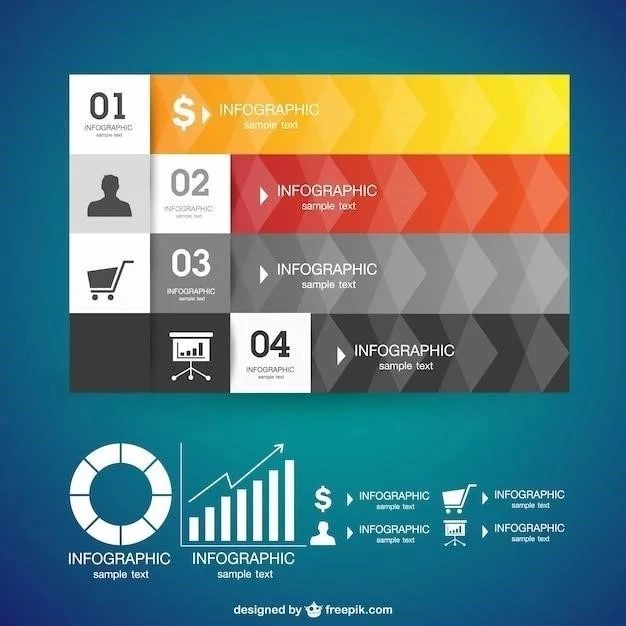

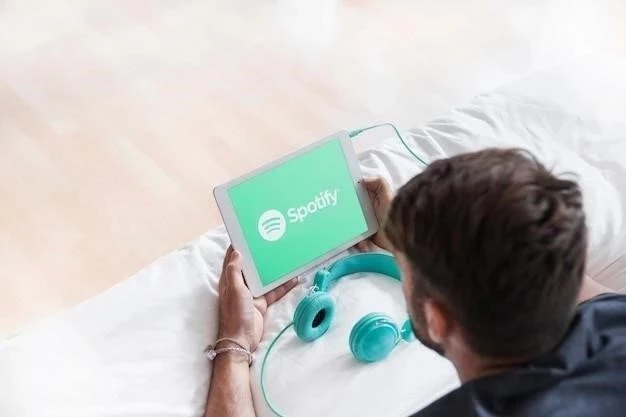




El artículo se centra principalmente en la edición básica de fotos. Sería interesante explorar las funciones más avanzadas de Photoshop Elements 11, como la creación de collages, la eliminación de objetos y la aplicación de efectos especiales.
El artículo es informativo y bien estructurado. La información sobre el ajuste de brillo y contraste es clara y concisa. Se agradece la inclusión de ejemplos prácticos que ilustran el uso de las herramientas.
La descripción de la interfaz de Photoshop Elements 11 es precisa y útil. La información sobre los paneles y las herramientas de edición es clara y concisa. Se agradece la inclusión de ejemplos prácticos que ilustran el uso de las diferentes funciones.
El lenguaje utilizado en el artículo es claro y sencillo, lo que facilita la comprensión de los conceptos técnicos. Se agradece la inclusión de referencias visuales que complementan la información textual.
El artículo proporciona una buena base para los usuarios que se inician en el mundo de la edición de fotos con Photoshop Elements 11. Sin embargo, se podría incluir información adicional sobre la gestión de archivos, la optimización de imágenes para diferentes plataformas y las opciones de exportación.
El artículo es una excelente introducción a Photoshop Elements 11. La información sobre las herramientas de edición básica es precisa y útil. Se recomienda incluir información adicional sobre las funciones de edición de video y la integración con otras aplicaciones de Adobe.
El artículo presenta un buen panorama general de las herramientas de edición básica de Photoshop Elements 11. Sin embargo, se podría ampliar la información sobre las opciones de corrección de color, incluyendo ejemplos específicos de cómo utilizar las diferentes herramientas para lograr resultados óptimos.
El artículo es informativo y fácil de leer. La descripción de la interfaz de Photoshop Elements 11 es clara y concisa. Se agradece la inclusión de ejemplos prácticos que ilustran el uso de las diferentes funciones.
Este artículo ofrece una introducción clara y concisa a las funciones básicas de Adobe Photoshop Elements 11. La estructura es lógica y fácil de seguir, lo que lo hace ideal para principiantes. La inclusión de capturas de pantalla y ejemplos prácticos mejora la comprensión del lector.